Atasi TeamViewer Commercial Use Suspected di Android
Pemahaman Pesan Kesalahan “TeamViewer Commercial Use Suspected” di Android
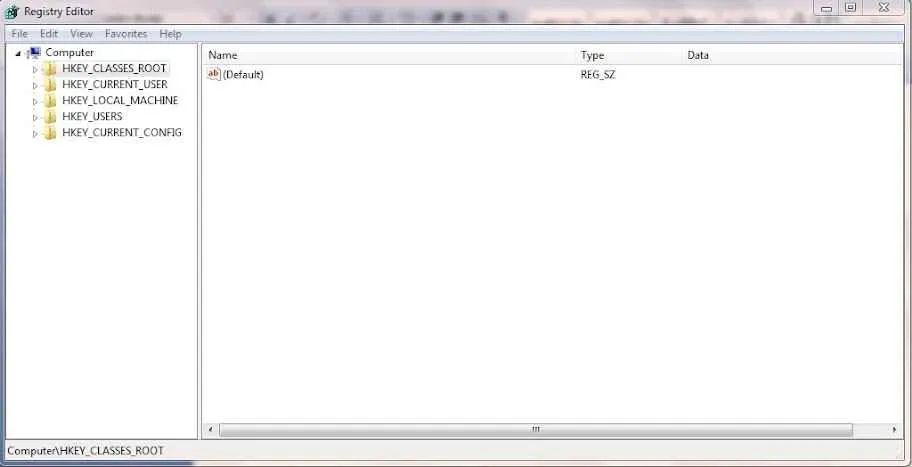
Pernahkah kamu mendapati notifikasi “TeamViewer Commercial Use Suspected” saat menggunakan aplikasi TeamViewer di Android? Pesan ini cukup bikin panik, apalagi kalau kamu cuma pakai TeamViewer untuk keperluan pribadi. Jangan khawatir, artikel ini akan mengupas tuntas pesan misterius tersebut dan memberikan solusi agar kamu bisa kembali terhubung dengan lancar.
Pesan “TeamViewer Commercial Use Suspected” mengindikasikan bahwa sistem TeamViewer mendeteksi aktivitas yang mencurigakan, yang mengindikasikan penggunaan aplikasi untuk keperluan komersial tanpa lisensi yang tepat. TeamViewer memiliki batasan penggunaan yang jelas antara versi gratis untuk penggunaan pribadi dan versi berbayar untuk penggunaan komersial. Jika diabaikan, akun TeamViewer kamu berpotensi diblokir sementara atau bahkan permanen, mengakibatkan kamu kehilangan akses ke perangkat yang terhubung.
Faktor Pemicu Munculnya Pesan Kesalahan
Beberapa faktor dapat memicu munculnya pesan kesalahan ini. Bukan hanya soal jumlah perangkat yang diakses, tetapi juga intensitas dan jenis aktivitas yang dilakukan. Misalnya, akses ke banyak perangkat dalam waktu singkat, transfer data dalam jumlah besar, atau penggunaan TeamViewer untuk mengontrol perangkat dalam konteks bisnis, bisa memicu deteksi penggunaan komersial.
- Akses ke sejumlah besar perangkat dalam waktu singkat.
- Transfer data dalam volume yang signifikan.
- Penggunaan TeamViewer untuk mendukung klien atau aktivitas bisnis lainnya.
- Aktivitas yang menunjukkan pola penggunaan komersial, seperti akses berulang ke server atau perangkat yang sama.
Perbandingan Penggunaan TeamViewer Pribadi dan Komersial
Memahami perbedaan penggunaan pribadi dan komersial sangat penting untuk menghindari masalah. Berikut tabel perbandingannya:
| Fitur | Penggunaan Pribadi | Penggunaan Komersial | Perbedaan |
|---|---|---|---|
| Jumlah Perangkat | Terbatas, biasanya hanya beberapa perangkat | Tidak terbatas, sesuai dengan lisensi yang dibeli | Skala penggunaan |
| Transfer Data | Terbatas, cocok untuk keperluan pribadi | Tidak terbatas, sesuai dengan lisensi yang dibeli | Volume dan kecepatan transfer data |
| Fitur Lanjutan | Fitur terbatas | Fitur lengkap, termasuk dukungan teknis dan keamanan yang lebih canggih | Fungsionalitas dan fitur yang tersedia |
| Biaya | Gratis | Berbayar, sesuai dengan paket lisensi yang dipilih | Aspek finansial |
Langkah Awal Mengatasi Pesan Kesalahan
Jika kamu mendapati pesan “TeamViewer Commercial Use Suspected”, langkah pertama yang harus dilakukan adalah meninjau kembali aktivitas penggunaan TeamViewer. Pastikan kamu hanya menggunakannya untuk keperluan pribadi dan bukan untuk aktivitas komersial. Jika memang digunakan untuk keperluan komersial, segera pertimbangkan untuk membeli lisensi yang sesuai.
- Tinjau kembali aktivitas penggunaan TeamViewer dalam beberapa hari terakhir.
- Identifikasi perangkat dan aktivitas yang mungkin memicu peringatan.
- Hentikan sementara penggunaan TeamViewer untuk keperluan yang mencurigakan.
- Hubungi dukungan TeamViewer jika diperlukan klarifikasi atau bantuan lebih lanjut.
Metode Mengatasi Pesan Kesalahan
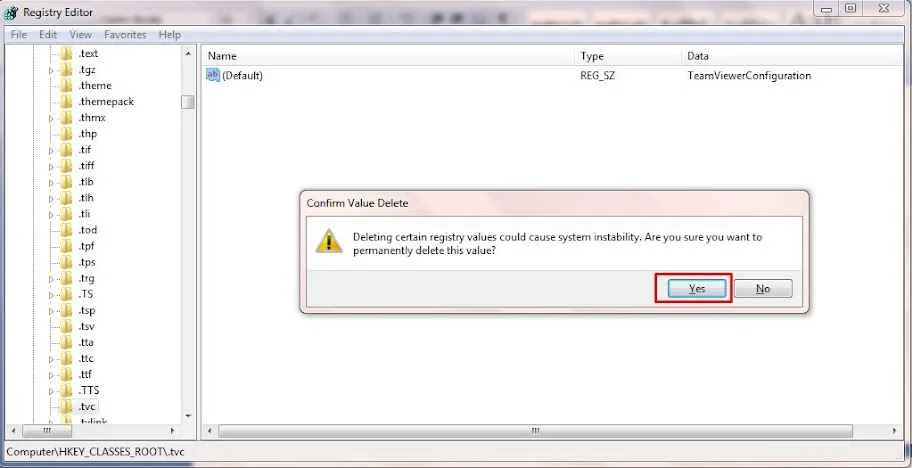
Munculnya pesan “TeamViewer Commercial Use Suspected” di Android bisa bikin panik, apalagi kalau kamu lagi butuh banget akses remote. Tenang, bukan berarti akunmu langsung diblokir. Pesan ini biasanya muncul karena TeamViewer mendeteksi aktivitas yang mencurigakan, mungkin karena penggunaan yang intensif atau pola koneksi yang tidak biasa. Berikut beberapa langkah praktis untuk mengatasi masalah ini dan kembali mengendalikan perangkatmu.
Langkah-langkah berikut disusun dari yang paling mudah hingga yang lebih kompleks. Cobalah langkah-langkahnya secara berurutan, dan lihat apakah masalahnya teratasi. Jika tidak, lanjutkan ke langkah berikutnya.
Memeriksa Aktivitas dan Penggunaan TeamViewer
Langkah pertama dan terpenting adalah mengevaluasi bagaimana kamu menggunakan TeamViewer. Apakah kamu menggunakannya untuk keperluan pribadi atau komersial? Jika untuk komersial, pastikan kamu memiliki lisensi yang tepat. Penggunaan yang tidak sesuai lisensi adalah penyebab utama munculnya pesan kesalahan ini. Perhatikan juga frekuensi dan durasi koneksi. Koneksi yang terlalu sering dan lama dalam waktu singkat dapat memicu peringatan.
- Tinjau riwayat koneksi TeamViewer. Perhatikan perangkat yang terhubung dan durasi koneksi.
- Evaluasi penggunaan TeamViewer. Apakah sesuai dengan lisensi yang dimiliki?
- Jika menggunakan TeamViewer untuk keperluan komersial, pastikan lisensi aktif dan sesuai dengan kebutuhan.
Memeriksa dan Memverifikasi Lisensi TeamViewer
Verifikasi lisensi TeamViewer kamu sangat krusial. Pastikan lisensi yang kamu gunakan masih aktif dan sesuai dengan jenis penggunaan. Jika kamu menggunakan versi gratis, batasi penggunaan sesuai dengan ketentuan yang berlaku. Untuk pengguna komersial, pastikan lisensi terdaftar dengan benar dan terhubung ke akun TeamViewer.
- Login ke akun TeamViewer di website resmi.
- Periksa detail lisensi, termasuk tanggal kadaluarsa dan jenis lisensi.
- Jika diperlukan, perbarui lisensi atau hubungi dukungan TeamViewer untuk bantuan.
Mencoba Restart Perangkat dan TeamViewer
Kadang masalah sederhana bisa teratasi dengan cara yang sederhana pula. Restart perangkat Android dan aplikasi TeamViewer bisa menyelesaikan masalah sementara yang disebabkan oleh bug atau error kecil.
- Restart perangkat Android kamu.
- Tutup aplikasi TeamViewer dan buka kembali.
- Jika masalah masih berlanjut, coba instal ulang aplikasi TeamViewer.
Menggunakan TeamViewer Versi Terbaru
Pastikan kamu menggunakan versi TeamViewer terbaru. Update aplikasi secara berkala akan memperbaiki bug dan meningkatkan kinerja, termasuk mengurangi risiko munculnya pesan kesalahan.
- Periksa Google Play Store untuk pembaruan TeamViewer.
- Instal pembaruan jika tersedia.
Kontak Dukungan TeamViewer
Jika semua langkah di atas tidak berhasil, hubungi dukungan TeamViewer langsung. Mereka dapat memberikan bantuan yang lebih spesifik berdasarkan situasi dan konfigurasi TeamViewer yang kamu gunakan. Jelaskan masalah yang kamu alami secara detail, sertakan informasi tentang versi TeamViewer dan jenis lisensi yang kamu gunakan.
Peringatan! Penggunaan TeamViewer yang tidak sesuai dengan lisensi dapat mengakibatkan pembatasan akses atau bahkan penutupan akun. Pastikan kamu menggunakan lisensi yang tepat sesuai dengan kebutuhan dan jenis penggunaan TeamViewer.
Pencegahan Munculnya Pesan Kesalahan TeamViewer di Android
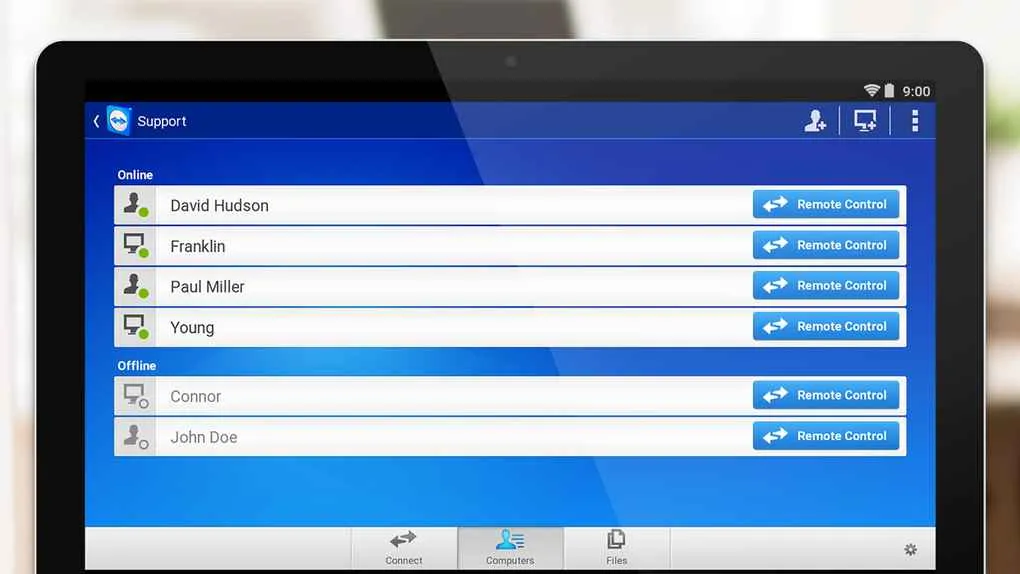
Bosan terus-terusan berhadapan dengan pesan kesalahan “TeamViewer Commercial Use Suspected” di Android? Tenang, masalah ini sebenarnya bisa dicegah. Dengan memahami penyebabnya dan menerapkan beberapa langkah sederhana, kamu bisa menikmati akses TeamViewer tanpa gangguan. Berikut beberapa tips ampuh yang bisa kamu coba.
Intinya, pesan kesalahan ini muncul karena TeamViewer mendeteksi penggunaan yang mencurigakan, seringkali terkait dengan penggunaan komersial tanpa lisensi yang tepat. Oleh karena itu, pencegahannya berfokus pada penggunaan yang sesuai aturan dan keamanan perangkat.
Penggunaan Lisensi TeamViewer yang Tepat
Ini adalah kunci utama! Menggunakan TeamViewer untuk keperluan komersial tanpa lisensi yang sesuai adalah penyebab utama munculnya pesan kesalahan tersebut. Lisensi TeamViewer tersedia dalam berbagai paket, disesuaikan dengan kebutuhan penggunaan. Pilihlah lisensi yang tepat sesuai skala bisnis atau kebutuhan pribadi kamu. Jangan coba-coba menggunakan versi gratis untuk keperluan komersial yang intensif, karena ini akan meningkatkan risiko munculnya peringatan.
Misalnya, jika kamu menggunakan TeamViewer untuk mengakses dan mengontrol server perusahaan, maka lisensi komersial yang sesuai adalah pilihan yang tepat. Jangan sampai karena ingin menghemat biaya, kamu malah berurusan dengan pesan kesalahan yang mengganggu dan berisiko terhadap keamanan data.
Memastikan Koneksi Jaringan yang Aman
Koneksi internet yang tidak aman juga bisa memicu deteksi penggunaan yang mencurigakan oleh TeamViewer. Pastikan perangkat Android kamu terhubung ke jaringan Wi-Fi atau data seluler yang terenkripsi (menggunakan protokol keamanan seperti WPA2/WPA3). Hindari penggunaan jaringan publik yang tidak terenkripsi, karena kerentanan keamanan jaringan tersebut bisa menyebabkan TeamViewer mendeteksi aktivitas yang mencurigakan.
Bayangkan kamu terhubung ke Wi-Fi gratis di sebuah kafe. Jaringan tersebut mungkin tidak aman, dan aktivitas online kamu, termasuk penggunaan TeamViewer, bisa dipantau oleh pihak yang tidak bertanggung jawab. Ini bisa memicu peringatan “Commercial Use Suspected” bahkan jika kamu hanya menggunakan TeamViewer untuk keperluan pribadi.
Praktik Terbaik Penggunaan TeamViewer di Android
- Selalu perbarui TeamViewer ke versi terbaru. Update rutin seringkali berisi perbaikan bug dan peningkatan keamanan yang bisa mencegah munculnya pesan kesalahan.
- Gunakan kata sandi yang kuat dan unik untuk akun TeamViewer kamu. Jangan gunakan kata sandi yang mudah ditebak.
- Aktifkan verifikasi dua faktor (2FA) jika tersedia. Ini menambahkan lapisan keamanan ekstra untuk akun TeamViewer kamu.
- Hati-hati saat mengizinkan akses jarak jauh ke perangkat Android kamu. Pastikan kamu hanya memberikan akses kepada orang atau perangkat yang terpercaya.
- Jangan gunakan TeamViewer untuk aktivitas ilegal atau yang melanggar ketentuan penggunaan.
Dampak Penggunaan TeamViewer Tanpa Lisensi yang Tepat terhadap Keamanan Data
Menggunakan TeamViewer tanpa lisensi yang sesuai untuk keperluan komersial tidak hanya memicu pesan kesalahan, tetapi juga berisiko terhadap keamanan data. TeamViewer versi gratis memiliki batasan fitur keamanan yang lebih ketat, membuat data kamu lebih rentan terhadap serangan siber. Selain itu, penggunaan tanpa lisensi juga melanggar ketentuan penggunaan TeamViewer, yang bisa berujung pada penangguhan akun atau bahkan tindakan hukum.
Kehilangan data penting akibat celah keamanan atau pelanggaran ketentuan penggunaan bisa berdampak besar, baik secara finansial maupun reputasional. Investasi pada lisensi TeamViewer yang sesuai adalah investasi pada keamanan data dan ketenangan pikiran.
Alternatif Aplikasi Remote Desktop
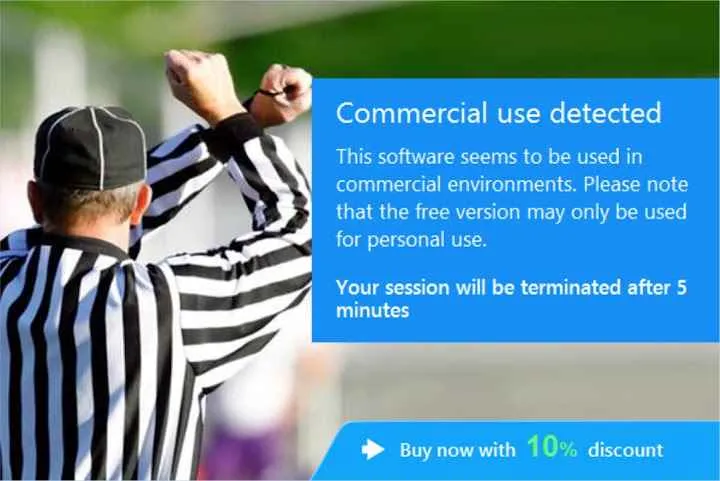
TeamViewer memang populer, tapi “TeamViewer Commercial Use Suspected” bikin kepala pusing? Tenang, Sob! Ada banyak aplikasi remote desktop lain yang bisa jadi solusi. Artikel ini akan ngebahas beberapa alternatif TeamViewer buat Android, lengkap dengan perbandingan fitur, harga, dan kelebihan-kekurangannya. Siap-siap cari aplikasi yang pas buat kebutuhanmu!
Perbandingan Aplikasi Remote Desktop
Memilih aplikasi remote desktop yang tepat itu penting banget, terutama kalau kamu butuh fitur dan performa yang sesuai dengan kebutuhan. Berikut perbandingan beberapa aplikasi remote desktop populer, termasuk TeamViewer, untuk membantu kamu menentukan pilihan.
| Aplikasi | Fitur Utama | Harga | Sistem Operasi |
|---|---|---|---|
| TeamViewer | Remote control, file transfer, meeting, chat | Gratis (dengan batasan), berbayar (untuk penggunaan komersial) | Windows, macOS, Linux, Android, iOS |
| AnyDesk | Remote control, file transfer, session recording | Gratis (dengan batasan), berbayar (untuk penggunaan komersial) | Windows, macOS, Linux, Android, iOS |
| Chrome Remote Desktop | Remote control, akses jarak jauh ke komputer | Gratis | Windows, macOS, Linux, Android, iOS, Chrome OS |
| Microsoft Remote Desktop | Remote control, akses jarak jauh ke komputer Windows | Gratis | Android, iOS, Windows, macOS |
Kelebihan dan Kekurangan Alternatif TeamViewer
Setiap aplikasi punya kelebihan dan kekurangannya masing-masing. Memahami hal ini akan membantumu memilih aplikasi yang paling sesuai dengan kebutuhan dan budget.
- AnyDesk: Kelebihannya adalah kecepatan dan performa yang baik, bahkan dengan koneksi internet yang kurang stabil. Kekurangannya, fitur-fitur premiumnya agak mahal.
- Chrome Remote Desktop: Kelebihannya gratis dan mudah digunakan, integrasi dengan Google ecosystem yang seamless. Kekurangannya, fitur-fiturnya lebih terbatas dibandingkan TeamViewer atau AnyDesk, dan membutuhkan koneksi internet yang stabil.
- Microsoft Remote Desktop: Kelebihannya adalah integrasi yang baik dengan ekosistem Microsoft, dan gratis. Kekurangannya hanya bisa mengakses komputer Windows.
Kriteria Pemilihan Aplikasi Remote Desktop
Pemilihan aplikasi remote desktop yang tepat bergantung pada beberapa faktor kunci. Pertimbangkan hal-hal berikut sebelum memutuskan.
- Frekuensi penggunaan: Untuk penggunaan sesekali, aplikasi gratis mungkin sudah cukup. Tapi untuk penggunaan intensif, aplikasi berbayar dengan fitur lebih lengkap mungkin lebih baik.
- Keamanan: Pastikan aplikasi yang dipilih memiliki fitur keamanan yang kuat, seperti enkripsi data.
- Kompatibilitas: Pastikan aplikasi kompatibel dengan sistem operasi yang kamu gunakan, baik di perangkat pengontrol maupun perangkat yang dikontrol.
- Fitur: Pilih aplikasi dengan fitur yang sesuai dengan kebutuhanmu, seperti transfer file, chat, atau recording session.
- Budget: Tentukan berapa banyak yang bersedia kamu keluarkan untuk aplikasi remote desktop.
Rekomendasi Aplikasi Berdasarkan Kebutuhan
Berikut beberapa rekomendasi aplikasi berdasarkan kebutuhan pengguna:
- Pengguna Rumahan: Chrome Remote Desktop merupakan pilihan yang sangat baik karena gratis dan mudah digunakan. Jika membutuhkan fitur lebih banyak, AnyDesk versi gratis bisa menjadi alternatif yang bagus.
- Pengguna Bisnis: Untuk kebutuhan bisnis yang lebih kompleks dan membutuhkan keamanan yang tinggi, pertimbangkan AnyDesk atau TeamViewer versi berbayar. Fitur-fitur kolaborasi dan keamanan yang lebih komprehensif akan memberikan nilai tambah.
Kontak dan Dukungan TeamViewer
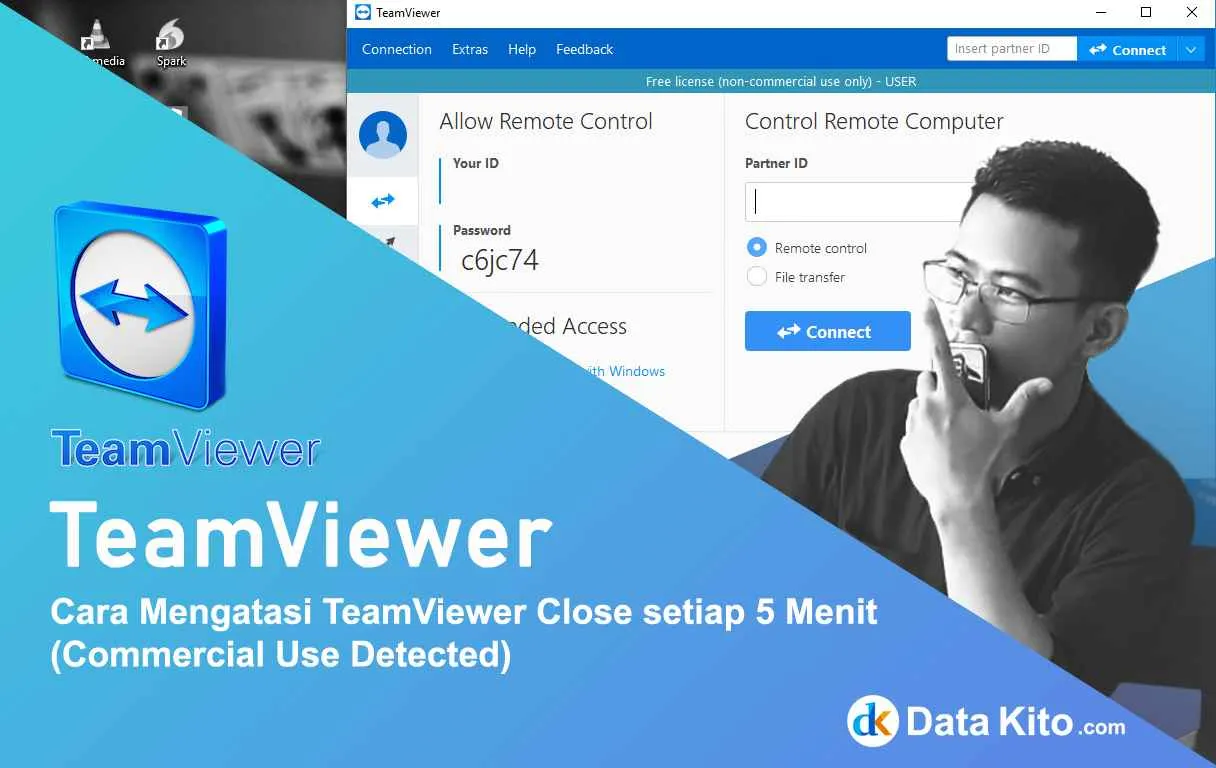
Waduh, TeamViewer kamu muncul notifikasi “Commercial Use Suspected”? Jangan panik dulu! Meskipun agak bikin deg-degan, masalah ini sebenarnya bisa diatasi. Kuncinya adalah menghubungi tim dukungan TeamViewer langsung. Berikut ini beberapa cara efektif untuk mendapatkan bantuan dan penjelasan resmi terkait masalah lisensi kamu.
TeamViewer menyediakan berbagai saluran komunikasi untuk membantu pengguna yang mengalami kendala, termasuk masalah “Commercial Use Suspected”. Jangan ragu untuk memanfaatkannya, karena respon cepat dari pihak TeamViewer bisa menyelamatkanmu dari kebingungan dan potensi pemblokiran akun.
Informasi Kontak Resmi TeamViewer
Untuk mendapatkan bantuan langsung dan akurat, penting banget untuk mengakses informasi kontak resmi TeamViewer. Jangan sampai kamu terjebak informasi yang nggak valid, ya! Biasanya, informasi kontak ini bisa ditemukan di website resmi TeamViewer, di bagian “Support” atau “Contact Us”. Carilah nomor telepon, alamat email, atau bahkan link live chat yang tersedia. Pastikan kamu mencatat informasi ini dengan benar agar proses pengaduan berjalan lancar.
Prosedur Pelaporan Masalah Lisensi TeamViewer
Saat melaporkan masalah lisensi, siapkan informasi penting seperti ID TeamViewer kamu, detail penggunaan perangkat lunak, dan deskripsi jelas mengenai masalah yang kamu hadapi. Semakin detail informasi yang kamu berikan, semakin mudah tim dukungan TeamViewer untuk memahami dan menyelesaikan masalahmu. Jangan lupa untuk menjelaskan secara rinci kapan masalah ini muncul dan apa yang sudah kamu coba lakukan untuk mengatasinya. Ini akan membantu mereka memberikan solusi yang tepat sasaran.
- Kumpulkan informasi akun dan lisensi TeamViewer.
- Jelaskan secara detail masalah “Commercial Use Suspected” yang kamu alami.
- Sebutkan langkah-langkah yang sudah kamu coba untuk mengatasi masalah.
- Sampaikan harapan dan solusi yang kamu inginkan.
Langkah-Langkah Menghubungi Dukungan Pelanggan TeamViewer
Setelah kamu menemukan informasi kontak resmi, ikuti langkah-langkah berikut untuk menghubungi dukungan pelanggan TeamViewer. Pilih metode komunikasi yang paling nyaman bagimu, apakah itu melalui telepon, email, atau live chat. Pastikan kamu mengikuti instruksi yang diberikan oleh tim dukungan dengan teliti agar prosesnya berjalan lancar dan cepat.
- Akses website resmi TeamViewer dan cari bagian “Support” atau “Contact Us”.
- Pilih metode komunikasi yang sesuai (telepon, email, atau live chat).
- Ikuti instruksi yang diberikan dan sampaikan masalahmu secara jelas dan detail.
- Tunggu respon dari tim dukungan TeamViewer dan ikuti arahan mereka.
Kebijakan Penggunaan TeamViewer
TeamViewer dirancang untuk penggunaan pribadi dan komersial, namun penggunaan komersial membutuhkan lisensi yang sesuai. Penggunaan yang melanggar kebijakan lisensi dapat mengakibatkan pemblokiran akun dan tindakan hukum lainnya. Selalu pastikan kamu menggunakan TeamViewer sesuai dengan ketentuan lisensi yang berlaku.
Sumber Daya Online Resmi TeamViewer
Selain menghubungi dukungan pelanggan, kamu juga bisa mencari solusi melalui sumber daya online resmi TeamViewer. Website resmi TeamViewer biasanya menyediakan FAQ (Frequently Asked Questions), tutorial, dan panduan penggunaan yang komprehensif. Manfaatkan sumber daya ini untuk mencari informasi tambahan dan solusi potensial untuk masalahmu. Jangan ragu untuk menjelajahi berbagai bagian website untuk menemukan informasi yang relevan.
Ringkasan Terakhir
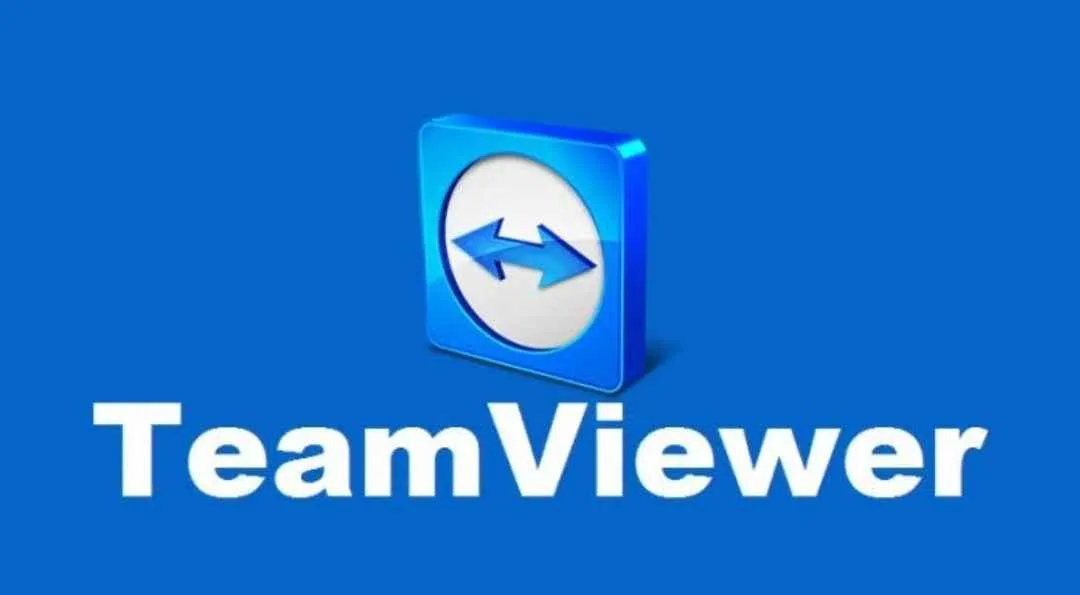
Mengatasi pesan “TeamViewer Commercial Use Suspected” di Android ternyata nggak sesulit yang dibayangkan, kan? Dengan langkah-langkah sistematis dan pemahaman yang tepat, kamu bisa kembali menikmati kemudahan akses jarak jauh. Ingat, selalu gunakan lisensi yang sesuai dan terapkan praktik terbaik untuk keamanan data. Jangan sampai masalah ini menghambat produktivitasmu! Semoga tips ini membantu dan sampai jumpa di artikel menarik lainnya!


What's Your Reaction?
-
0
 Like
Like -
0
 Dislike
Dislike -
0
 Funny
Funny -
0
 Angry
Angry -
0
 Sad
Sad -
0
 Wow
Wow

